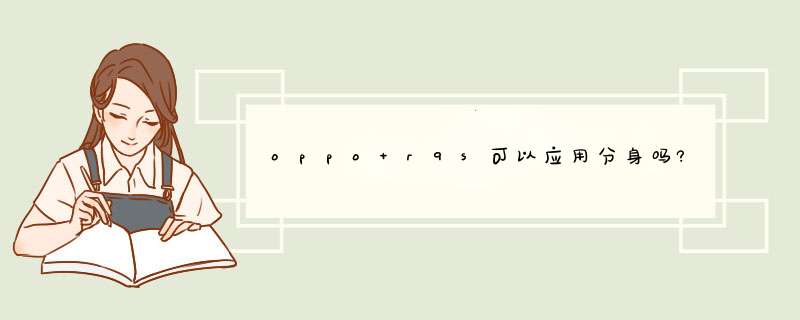
若您使用的是OPPO手机(ColorOS 系统),应用分屏即手机可以同时在前台展示两个应用。将屏幕一分为二,使得两个应用分别独立地进行工作,且相互之间不受影响。
常用手机应用可分屏,您可以边追剧边聊天,还可以看视频的同时刷刷微博,轻松实现您一心二用的需求,美好生活就是这么惬意~
应用分屏的设置方法:
1、ColorOS 13及以上版本:进入手机「设置 > 特色功能 > 应用分屏」,打开应用分屏开关。
2、ColorOS 12-121版本:进入手机「设置 > 特色功能(应用) > 应用分屏」,打开应用分屏开关。
3、ColorOS 110-113版本:进入手机「设置 > 便捷工具 > 应用分屏」,打开应用分屏开关。
4、ColorOS 7-72版本:进入手机「设置 > 应用分屏」,打开应用分屏开关。
应用分屏的开启方法:
1、在支持分屏的应用下,从屏幕底部三指上滑即可开启分屏。
2、导航手势为虚拟按键时,在支持分屏的应用下,长按多任务可开启分屏。(ColorOS 13及以上版本不支持该操作。)
3、在最近任务中,点击支持分屏的应用卡片右上角“:”或“_”,在展开的列表中点击“分屏”按钮,可开启分屏。
4、在智能侧边栏中,将支持分屏的应用长按后拖动到侧边栏外可开启分屏。
应用分屏切换上下屏及退出的方法:
1、分屏状态下,点击把手后,关闭分屏的图标。
2、分屏状态下,拖动中间的分屏分割条,可以调整上下屏的大小。拖到最顶部时,会退出上方分屏;拖到最底部时,会退出下方分屏。
温馨提示:
不支持分屏的应用,三指上滑后会有提示“该应用不支持应用分屏”。
最近有小伙伴问我们小编说oppo手机怎么分屏操作r9s呢?是不是还要不会操作的小伙伴呢?不要担心,今天小编就带来了关于oppor9s手机分屏操作的详细步骤,一起往下看吧。
具体操作步骤如下:
第一步,首先打开手机的设置功能,然后进入到设置菜单里再点击进入其他设置选项,
第二步,接着再找到应用分屏点击开启,开启后长按多任务键(左下角的实体键哦),最后选择分屏应用点击即可分屏了。
OPPO R9s是延续了OPPOR9的设计风格与设计理念,取消LOGO与传统触控键的设计得以保留,支持指纹识别的Home键与放置在两侧的后台管理键与返回键也得到了继承。那么oppor9s双卡双待怎么设置呢?
1、 首先在手机上找到设置的功能,如图所示;
2、 点击设置的功能来到设置的界面,如图所示;
3、 在设置的界面中会看到双卡与移动网络的功能,如图所示;
4、 点击双卡与移动网络的功能会来到SIM卡信息的界面,如图所示;
5、 这时候在下方会看到默认卡设置的功能,如图所示;
6、 这时候点击下拨号功能就会来到另一个默认卡设置的界面,这界面就可以设置双卡双待的功能了!
关于oppor9s双卡双待怎么设置的相关内容就介绍到这里了。
欢迎分享,转载请注明来源:品搜搜测评网

 微信扫一扫
微信扫一扫
 支付宝扫一扫
支付宝扫一扫
